电子商务实验项目及PSDw上机.docx
《电子商务实验项目及PSDw上机.docx》由会员分享,可在线阅读,更多相关《电子商务实验项目及PSDw上机.docx(19页珍藏版)》请在冰豆网上搜索。
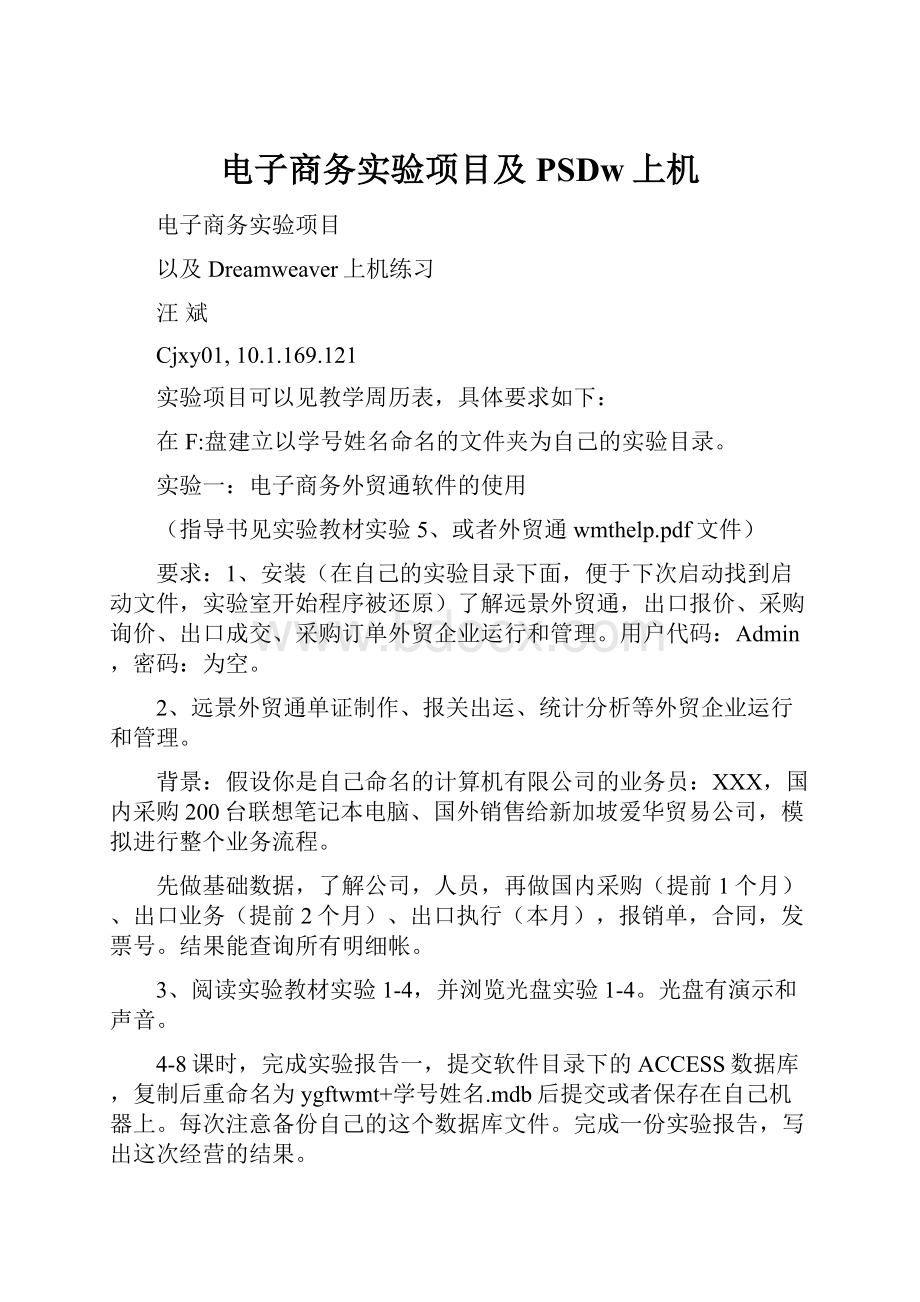
电子商务实验项目及PSDw上机
电子商务实验项目
以及Dreamweaver上机练习
汪斌
Cjxy01,10.1.169.121
实验项目可以见教学周历表,具体要求如下:
在F:
盘建立以学号姓名命名的文件夹为自己的实验目录。
实验一:
电子商务外贸通软件的使用
(指导书见实验教材实验5、或者外贸通wmthelp.pdf文件)
要求:
1、安装(在自己的实验目录下面,便于下次启动找到启动文件,实验室开始程序被还原)了解远景外贸通,出口报价、采购询价、出口成交、采购订单外贸企业运行和管理。
用户代码:
Admin,密码:
为空。
2、远景外贸通单证制作、报关出运、统计分析等外贸企业运行和管理。
背景:
假设你是自己命名的计算机有限公司的业务员:
XXX,国内采购200台联想笔记本电脑、国外销售给新加坡爱华贸易公司,模拟进行整个业务流程。
先做基础数据,了解公司,人员,再做国内采购(提前1个月)、出口业务(提前2个月)、出口执行(本月),报销单,合同,发票号。
结果能查询所有明细帐。
3、阅读实验教材实验1-4,并浏览光盘实验1-4。
光盘有演示和声音。
4-8课时,完成实验报告一,提交软件目录下的ACCESS数据库,复制后重命名为ygftwmt+学号姓名.mdb后提交或者保存在自己机器上。
每次注意备份自己的这个数据库文件。
完成一份实验报告,写出这次经营的结果。
操作内容:
1、业务资料录入---商品信息录入,新增;海关编码,装箱数据录入;客户信息录入,新增;工厂信息录入,新增;基础数据增加和修改,收汇方式、货币代码,国别地区;运输信息;
2、系统信息录入----公司信息:
自己命名的计算机有限公司;员工设置,业务环节增加和修改;单证模板设置;权限设置。
3、外销单证填写----出口报价;外销合同填写,新增,明细数据填写,明细帐查询,(附加条款、盈亏预测填写,到货登记,电子报检)。
4、access的认识练习:
创建一个“公司+学号姓名.MDB数据库,建立公司信息、供应商2个表,录入实验自设使用数据,公司信息表结构参照外贸通软件相关模块(例如公司名称、地址、联系方式、银行信息、快件帐号等),供应商表结构参照外贸通软件相关模块(例如的供应商简称、全称、地址,银行信息,信用额度,联系人信息等)。
实验二:
电子商务物流
(指导书见实验教材实验10、或者和风物流help.doc,其中注意后面有具体要求)
要求:
1、和风货物配送物流管理系统2.0货运作业、作业查询
2、和风货物配送物流管理系统2.0财务结算、系统维护、系统服务
赵云,密码:
1,进入系统后修改公司名为自己的公司,修改为自己名的操作员。
注意权限。
模拟内容:
北京当代商城向上海大众定购了捷达、桑塔娜、红旗等轿车,共3张定单。
请各企业系统的管理者操作自己的系统,协同其他企业在第三方物流管理模拟系统中完成这次物流配送任务。
3、阅读实验教材实验6-9,并浏览光盘实验6-9。
4课时,实验报告二,提交软件目录下的ACCESS数据库:
HY.mdb,复制重命名为HY学号姓名.mdb后提交或者保存在自己机器上。
操作内容:
1、货运管理----货运作业总单,明细数据录入,总单查询,物流统计,进仓单(输入不完整问题跳过,记录上有)、出仓单、仓库记录,
2、作业查询----库存记录,委托单位,经营单位,托运记录,车辆托运查询,托运明细记录查询。
3、财务结算----货运作业结算总单,结算分单,费用统计表,仓库结算单,结算总单,结算单位查询,结算总目录,托运记录查询,车辆查询,报价
4、系统维护------公司资料,物流方式,委托单位,经营单位,到港名称,仓库名称,车辆资料,客户明细。
完成一份实验报告,写出货运结算的结论。
实验三:
photoshop网页图片处理
(实验指导书见实验教材实验13-1、13-2,photoshop应用教程.PPT)8课时
要求:
1、实验13-1、13-2图片中加入自己学号名字(以下同)保存在自己的实验目录下,备用在网页上。
2、阅读实验教材实验11-14,并浏览光盘实验11-14。
3、photoshop练习。
(学习过《企业形象设计》课程的可跳过、忽略本实验,同时将CIS课程设计作业的企业策划和LOGO设计、分组情况用在实验四的电子商务网站规划与设计中。
)
(1)新建文件需要:
名称、高宽、色彩模式,其中分辨率以后可以修改图象大小。
网页LOGO一般设:
800*200,1000*300。
(下栽学校网页logo,进行练习。
)
保存图片为JPEG、gif格式。
(2)加工文件选取后:
可设置羽化艺术,PPT可设置透明参数作为背景图片。
新建不需修改文件高宽,然后粘贴,达到选取部分图像的效果。
(3)练习图片的图层(位图和矢量,添加删除、合并图层)、选取(复制校徽)、移动、缩放、画图、钢笔、文字(加名字,变形、位图化)、变形、渐变、合并图片、艺术、裁切等效果。
(4)用Photoshop软件进行标志设计
1)打开Photoshop7.0,按下列要求新建一个页面:
名称:
《禁止吸烟》
新建一个大小为800x600像素,
分辨率为72像素/英寸的图像文件。
模式:
CMYK颜色
背景内容:
白色
2)单击(图层)选项面板下方的(新建图层)按钮,创建一个新的图层,在工具面板上选择(椭圆选取工具),将光标移至画面上,按住Shift键,同时拖动鼠标,拉出的正圆形选取框。
(移动工具)将其移至适当位置。
选择(椭圆选取工具),将鼠标移至画面上。
3)按住Alt键,此时光标右下方增加一个“—”标记。
将光标移到起点处,拖动鼠标至终点位置,拉出一个正圆形选取框,以减去与原选取区重叠的范围。
设置前景色为红色,按Alt+(退格键)将前景色填人图层中的选取区域内。
4)单击(图层)选项面板下方的(新建图层)按钮,创建一个新的图层(图层2),用(矩形工具)拉出如图所示的选取框。
按Alt+(退格键)将前景色填入图层中的选取区域内。
5)执行(编辑)菜单下(变形)子菜单中的(旋转)命令。
将红色矩形调整到如图所示的位置,然后在旋转框中双击鼠标。
6)选择工具面板上的(文字工具),在窗口内的图像上单击。
出现(文字)对话框,设置(字体)为隶书,(大小)为80(像素),输入“吸烟”二字,单击OK(确定)。
上一步骤的执行结果,用(移动工具)将文字图像移至如图所示的位置。
将光标移到吸烟图层上,单击鼠标激活图层。
7)设置前景色为白色,执行(图层)菜单下(文字)于菜单中的(渲染图层)命令
此时文字图层右边的“T”形图案消失了,这样我们将文字图层转换成—般图层。
执行(编辑)菜单下的(描边)命令。
8)出现(描边)对话框,设置(描边宽度)为3(像素),(定位)为(外置),(混合)下的(不透明度)为100%,(模式)为(标准的),设置好后单击OK(确定)。
见下图
扩展练习1、创意“请排队”提示标志。
2、完成标志练习:
宝马汽车标志、金碟软件标志、中国人寿标志。
见下图
3、思考交通大学的标志是怎样制作出来的?
实验四:
电子商务网站规划与设计
(指导书见实验教材实验15-电子商务网站设计、16-电子商务系统规划与设计、设计制作参考下面方法,通过学校网站下载源文件代码学习网站布局。
注意链接图片!
)8-16课时
规划分析要求:
(有实验教程的参考学习实验15、16及案例,参考教材第5章电子商务网站策划),分组:
个人网站1人完成,电子商务网站和其他网站1-3人完成,选定中小型企业、行业、组织活动等作为内容,分析情况,规划网站结构,思考网站策划书写法,设计出网站的首页和关键页面。
并在一张网页上反应规划文本,(或者实验报告写出规划书),具体包括网站名称、域名、系统背景描述、目标市场与定位、组织结构与分工、网站结构及功能图等。
课后准备图片和文字素材。
操作设计要求:
dreamwaver网页制作实验,然后提交每人/组的网站电子文件夹(取名规则:
文件夹按小组人员姓名(汉语)取名,其他全部使用字母(英文)命名,主页取名:
index.html,其他自定),文件夹包括网站文件。
课程结束时,自荐、推荐、抽查方式展示小组作品。
1、在你的优盘或者硬盘根目录下,建立一个以小组姓名为名称的文件夹。
2.在该文件夹下建立三个以上的网页文件(新建、保存、预览、刷新),其中一个主页文件:
Index.htm,三个二级网页,一个三级网页。
要求做好完整的主页,包括LOGO,导航、标题、文字、图片、版权说明。
(注明自己的班级学号姓名)。
3.在该文件夹下建立一个图片文件夹,名称为pic或者images,然后将网页文件中用到的所有图片文件全部拷贝到该文件夹中(管理站点)。
这些图片包括实验三的图片练习。
4.对主页文件的要求:
1)公司标题图片,公司标题,公司域名;
2)导航条,导航条中要求有五个及以上的导航元件;
3)弹出式菜单,使用行为生成,要求至少有一个导航元件有弹出式菜单;
4)有一个用时间轴生成的移动的广告;(见实验教材指导书--实验13-3)
5)有三个以上的超级链接;3个以上的链接网页(注意绝对、相对路径区别)。
6)做到图文混排,可视性好。
使用表格定位方法。
5.二级、三级网页的要求:
1)要求使用模板,将主页中的公司标题图片,公司标题,公司域名,导航条等部分定义为模板。
2)在二级、三级网页中能链接返回主页。
以下练习供参考学习,每个同学自己规划并设计制作完成一个网站的设计:
个人网站、企业网站、电子商务网站等。
练习一基本操作
一、建立本地站点
1.在E盘根目录下建立一个名为web的子文件夹。
(均在自己的文件夹下)
2.在web文件夹下,建立一个名为images的子文件夹(用于存放网站的图片文件)。
3.定义一个本地站点,其中站点名为:
mywebsite,站点的根目录为web。
二、制作“心的绿叶”网页
1.制作一个标题为“心的绿叶”的网页,设置该网页的属性如下:
网页背景色为666600,文本颜色为FFFFFF,左边距、上边距均为50像素。
2.在网页中输入如图所示内容。
3.网页中有两条水平线,将上面的水平线的宽设置成100%、高设置成2,下面的水平线的宽设置成300像素,两条水平线均水平居中。
将该网页保存在web文件夹下,名为luye.htm,预览。
4.插入图片
(1)在第一段的段首插入素材图片。
(F:
\Dreamweaver上机练习题\素材)
(2)设置图片与文字间的水平边距与垂直边距均为5。
(3)设定该图片的替代文字为:
绿叶。
(4)设置该图片的边框2。
保存、预览。
5.制作鼠标经过图像
(1)在第二条水平线的上面制作一个鼠标经过图像。
(2)其原始图像为素材图片1,鼠标经过图像为素材图片2.。
保存、预览。
6.插入Flash文本和Flash按钮
(1)将“心的绿叶”四个字去掉,在其位置插入Dreamweaver提供的Flash文本:
心的绿叶,效果如下图所示。
要求:
文字字体为隶书、大小为40,
文字颜色为FFFF00、转滚颜色为00FF00,
背景色为666600,
并将该Flash文本以text.swf为文件名保存于web文件夹中。
(2)在该网页上面的水平线上面右侧,插入一个Flash按钮,效果如下所示。
要求:
按钮样式:
BlipArrow,
按钮文本:
学院主页,
文字字体:
隶书,文字大小:
20,
背景色:
666600,
将该按钮链接到“重庆交通大学”主页(网址:
)上,
并将该按钮以botton.swf为文件名保存在web文件夹中。
保存、预览。
三、制作“列表”网页,
1.网页效果图如下所示
2.新建一个网页,输入文字。
3.进行如下设置
⑴网页背景色:
CCFFFF
⑵网页标题:
列表
⑶以ⅠⅡ开头的两行文字设置成黑体、18像素、颜色为999900,其余文字设置成宋体、14像素、颜色为990000。
4.将该网页以文件名liebiao.htm保存于web文件夹中。
四、制作网页:
shici.htm
1.将“素材”文件夹中的网页文件jianjie.htm、tangzuozhe.htm、songzuozhe.htm拷贝到C盘的web文件夹中。
2.网页效果图如下所示。
3.网页标题为“唐诗宋词首页”,网页背景设置成“素材”文件夹中的图片文件fj0433.jpg(将该图片文件保存于images文件夹下),网页上边距:
100像素。
4.将“唐诗·宋词”设置成:
黑色、楷体、36像素,且水平居中。
5.其余文字设置成:
白色、宋体、14像素,且水平居中。
6.在竖线“|”两边均要加一个空格。
7.将该网页以文件名shici.htm保存于web文件夹下,预览。
8.制作图像映射
(1)去掉网页中的导航条,在此位置插入“素材”文件夹中的图片daohangtiao.gif。
(2)在该图片中分别为“作者简介”和“名篇精品”绘制一个矩形热点区域,且使此二个热点区域分别与jianjie.htm和mingpian.htm两个网页建立超链接。
9.设置页面背景音乐
(1)将“素材”文件夹中的声音文件testsnd.mid复制到web文件夹中。
(2)为该网页添加背景音乐testsnd.mid。
9.保存该网页,并在浏览器中预览该网页,观看网页跳转是否正确。
五、为网页mingpian.htm建立超链接
1.在Dreamweaver中打开网页mingpian.htm。
2.为网页中各首诗、词分别创建一个锚点。
3.为网页中开始的诗词标题与正文中诗词建立页内超链接。
4.为网页中的其它对象:
如“主页、作者简介、名篇精品、zhaofengnian@”等应该建立超链接的文字设置超链接,指向相应的网页可邮箱地址。
5.保存并预览网页,检查各超链接是否正确。
6.插入Flash动画
(1)去掉网页的标头:
名篇精品。
(2)在原标头处,插入“素材”文件夹中的Flash动画文件yingshi.swf。
(3)使所插入的Flash动画居中。
(4)保存该网页,并在浏览器中预览该网页。
7.设置页面背景音乐
(1)将“素材”文件夹中的声音文件testsnd.mid复制到web文件夹中。
(2)为该网页添加背景音乐testsnd.mid。
(3)保存,在浏览器中预览该网页,预览背景音乐的效果。
六、制作网站像册
1.在web文件夹下建立一个名为xiangc1的文件夹,用来存相册的原始图片;再在web文件夹下建立一个名为xiangc2的文件夹,用来存相册的目标文件夹。
2.将“素材”文件夹中的pic1.jpg—pic10.jpg等10个图片文件复制到xiangc1文件夹下作为像册的原始图片。
3.在Dreamweaver中建立一个新文档,为10张图片创建像册,效果图所示。
相册标题:
网站像册
相册副标题:
风景图片
缩略图大小:
100×100
一行五张小图片,且为每张图片创建导览界面。
4.保存,在浏览器中浏览所生成的像册文件(xiangc2文件夹中的index.htm)。
练习二设计页面版式
一、建立本地站点
1.在C盘根目录下建立一个名为web的子文件夹。
2.在web文件夹下,建立一个名为images的子文件夹(用于存放网站的图片文件)。
3.定义一个本地站点,其中站点名为:
mywebsite,站点的根目录为web。
二、用表格技术排版布局
用表格排版技术制作如图所示效果的网页。
⑴制作过程中所用到的图片在“素材”文件夹下的biaoge子文件夹中。
⑵网页背景色为#FFFFFF。
⑶制作完成后,以biaoge.htm存于web文件夹中。
三、使用层排版
使用层技术设计布局,制作效果如图所示的网页。
⑴制作过程中用到的图片在“素材”文件夹的ceng子文件夹中。
⑵制作完成后,以ceng.htm保存于web文件夹中。
四、使用框架排版
1.制作一个如图所示的具有上方固定、左侧嵌套结构的框架结构网页。
⑴将“素材”文件夹中的fuwu.htm、gaiyao.htm、zhunbei.htm三个网页复制到web文件夹。
⑵框架结构网页中,框架集文件名为kuangj.htm,左框架文件名为mulu.htm,右框架文件名neirong.htm,上框架文件名为zhuti.htm,制作后其均保存在web文件夹中。
⑶在该框架结构中,单击左框架中的各超链接,右框架中打开不同的网页:
“景区概要”与gaiyao.htm网页链接;
“风景图片”与第3章制作好的像册链接;
“出行准备”与zhunbei.htm网页链接;
“景区服务”与fuwu.htm网页链接;
⑷制作过程中用到的图片在“素材”文件夹的kuangj子文件夹中。
练习三动态网页
一、建立本地站点
1.在C盘根目录下建立一个名为web的子文件夹。
2.在web文件夹下,建立一个名为images的子文件夹(用于存放网站的图片文件)。
3.定义一个本地站点,其中站点名为:
mywebsite,站点的根目录为web。
二、含有表单网页的制作
1.制作如图所示的含有表单的网页。
2.其中“交谈房间”后为“菜单”,其包含如下选项:
阅览室、健身房、音乐厅、绘画室。
3.其中“交谈位置”后为“菜单”,其包含如下选项:
古典文学、现代文学、言情小说、武侠小说。
4.制作过程所需图片在“素材”文件夹下。
5.制作完成后,以biaodan.htm保存在web文件夹中。
三、使用行为
1.将“素材”文件夹中的xingwei子文件夹复制到web文件夹中。
2.在Dreamweaver中打开xinwei文件夹中的网页wangye1.htm,进行下列添加行为的操作。
⑴加载该网页时,使该网页的状态栏显示文字:
欢迎光临本站!
⑵对网页中标有“Download”的图片(xingwei文件夹下的文件xiazai.gif)添加下列行为:
●当鼠标指向该图片时,图片转换成名为xiazai1.gif(在xingwei文件夹中)的图片文件;当鼠标离开该图片时,图片又恢复原状。
●当鼠标单击该图片时,打开网页download.htm(在xingwei文件夹下)。
⑶对标有“教师简介”的图片(xingwei文件夹下的文件nanniu1.gif)添加下列行为:
●当鼠标指向该图片时,图片转换成名为anniu1_1.gif(在xingwei文件夹中)的图片文件;当鼠标离开该图片时,图片又恢复原状。
当鼠标单击该图片时,弹出一消息框,显示:
暂无链接,请原谅!
练习四样式和模板
一、建立本地站点
1.在C盘根目录下建立一个名为web的子文件夹。
2.在web文件夹下,建立一个名为images的子文件夹(用于存放网站的图片文件)。
3.定义一个本地站点,其中站点名为:
mywebsite,站点的根目录为web。
二、使用CSS样式
1.重新定义HTML标记符样式
创建一个仅应用于“xingwei”文件夹中文件wangye1.htm的“类”样式,该样式用于设置网页中右布局表格的背景图片不重复、水平居右。
完成后在游览器中预览该网页,观察效果。
2.重新定义HTML标记符样式
创建一个仅应用于文件wangye1.htm的“重新定义标签”样式,使文件中的无序列表的项目符号定义为dw.gif(“素材”文件夹中)。
3.使用CSS选择器
使用“CSS选择器”和“重新定义标签”两种样式,使文件wangye1.htm中的各超链接的悬停色设置成红色,设置访问过的超链接的颜色为绿色,并去掉超链接下面的横线。
三、创建模板及选用模板创建网页
1.xingwei文件夹中的网页wangye2.htm效果如下图。
2.在网页中,“教师简介”、“教学内容”、“作业与考核”、“教材与参考书”分别链接着结构相同的不同的网页,wangye2.htm是“教师简介”对应的网页。
3.将wangye2.htm页面制作成为模板,然后使用该模板制作出“教材与参考书”对应的网页wangye3.htm,效果如下图。
4.制作网页wangye3.htm中所需的“教材与参考书”图片是“xingwei”文件夹中的jiaocai.gif。